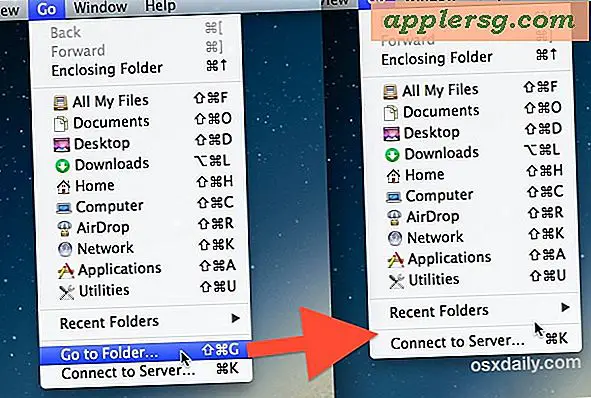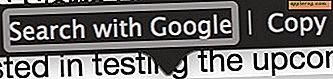Slik konverterer du DMG-bilder til ISO enkelt med hdiutil
 Hvis du noen gang har ønsket å konvertere en DMG-fil til en ISO-fil, ser du ikke lenger enn det praktiske kommandolinjeverktøyet, kalt hdiutil, som følger med i alle versjoner av OS X. Dette kan være nyttig av mange grunner, men en av de primære grunner til å konvertere en DMG til ISO er for kompatibilitet. Kanskje Macen din ikke har en skrivbar media-stasjon, eller det er ikke i orden, eller mange andre grunner du vil ha eller brenne en ISO fra en PC i stedet for en DMG på Mac-en.
Hvis du noen gang har ønsket å konvertere en DMG-fil til en ISO-fil, ser du ikke lenger enn det praktiske kommandolinjeverktøyet, kalt hdiutil, som følger med i alle versjoner av OS X. Dette kan være nyttig av mange grunner, men en av de primære grunner til å konvertere en DMG til ISO er for kompatibilitet. Kanskje Macen din ikke har en skrivbar media-stasjon, eller det er ikke i orden, eller mange andre grunner du vil ha eller brenne en ISO fra en PC i stedet for en DMG på Mac-en.
Glem å laste ned shareware-appene som lover å konvertere DMG-filer til ISO, du kan gjøre det direkte fra Mac OS Xs kommandolinje gratis, ved hjelp av kommandoen hdiutil som beskrevet nedenfor.
Syntaxen for å inngå Terminal er som følger:
hdiutil convert imagefile.dmg -format UDTO -o imagefile.iso
Dette vil faktisk lage en fil som heter imagefile.iso.cdr i gjeldende katalog, men du kan erstatte bildefilene med de riktige banene og et målmål, for eksempel:
hdiutil convert ~/Downloads/Installer.dmg -format UDTO -o ~/Desktop/Installer.iso
Du kan legge merke til at utdataene inneholder en '.cdr'-utvidelse på iso-filen, men du vil endre det til bare .iso, dette gjøres enkelt med kommandoen mv som følger:
mv imagefile.iso.cdr imagefile.iso
Det er alt der er til det, nå er DMG-bildefilen din en ISO, og den kan kopieres, brennes eller brukes på hvilken som helst Mac eller hvilken som helst PC med riktig maskinvare.

For øvrig, hvis du ikke har mye av en kommandolinjebruker, kan du utføre diskbildekonverteringer fra cdr, dmg og iso, med diskverktøy, som er en GUI-app som er kombinert med alle versjoner av OS X og alle Macer.